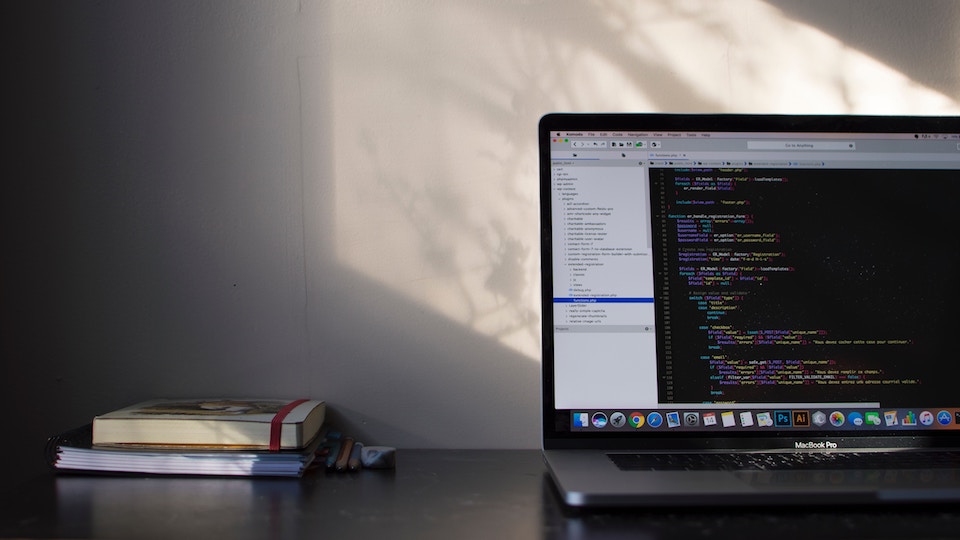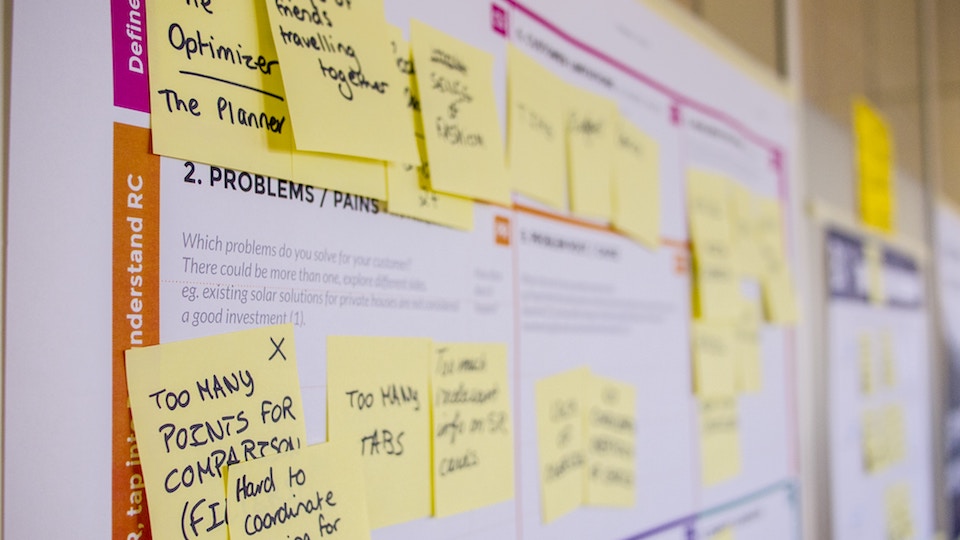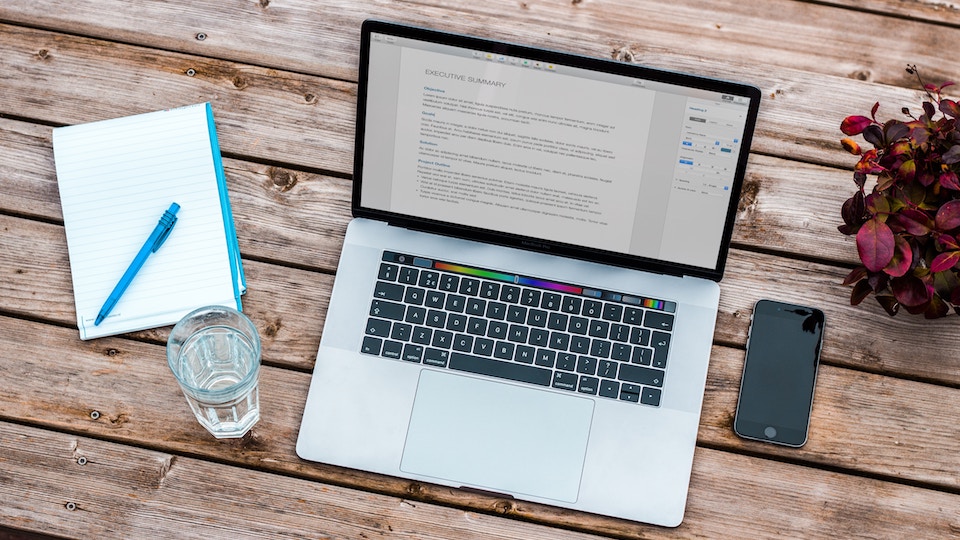こんにちは!朝日奈(@asahinablog)です。
ブログの開設が終わったら、Googleサーチコンソールの登録もぜひ済ませておきましょう。
分析ツールとして非常に優秀で、なおかつ無料で使えるので導入しない手はありません。
最近ではGoogleアドセンスの審査の際にもサーチコンソールの登録が必要みたいですしね。
旧デザインから見た目が一新され、それと同時に登録方法も劇的に簡単になりました。
そのやり方をご紹介していきましょう。
目次
Googleサーチコンソールの登録手順
[su_box title=”はじめにご確認ください”]Googleサーチコンソールではブログの所有権を確認するため、Googleアナリティクスに登録しておく必要があります。
まだGoogleアナリティクスの登録がお済みでない場合は、こちらの記事を参考に登録をお済ませください。
⇒Googleアナリティクスの登録方法!WordPressにトラッキングコードを設定しよう!
[/su_box]まずはGoogleサーチコンソールの公式サイトへアクセスします。
【SERCH CONSOLE】をクリックします。
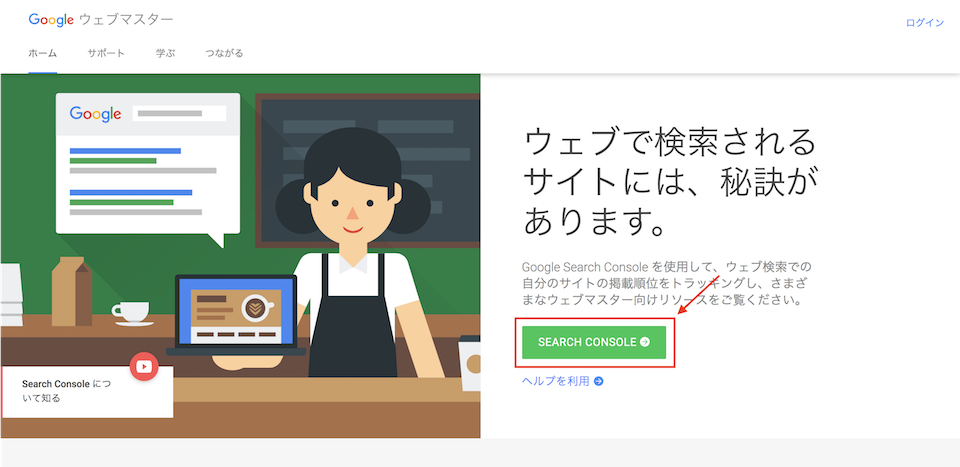
ログインしていない場合はログイン画面が出てくるので、自分のGoogleアカウントを入力してログインしてください。
すると、Google Search Consoleへようこそという画面が出てくるので、【開始】をクリックします。
その後、ブログのURLを入力する画面が出てきますので、【URLプレフィックス】に自分のブログのURLを入力して、【続行】をクリックします。
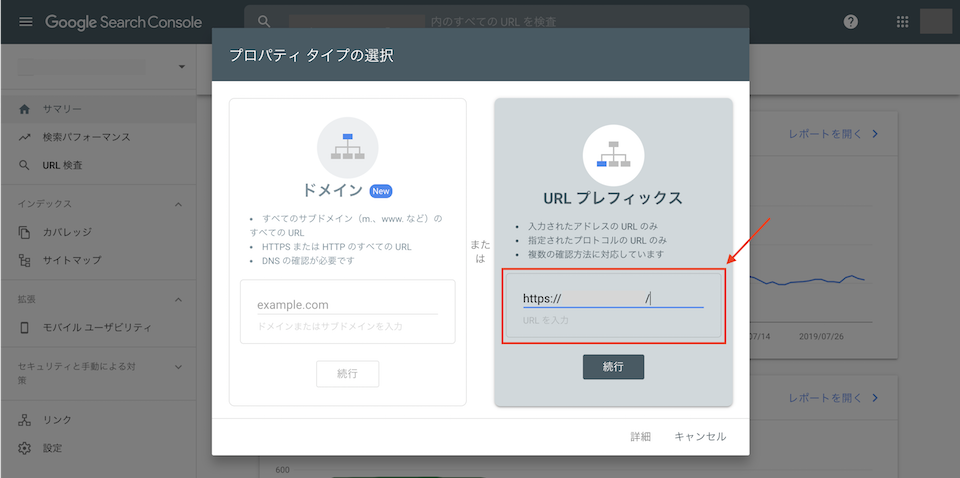
【ドメイン】を選択すると認証手続きが面倒で上級者向けなので、初心者の方は【URLプレフィックス】をおすすめします。
[/su_box]Googleアナリティクスに登録していれば、所有権が自動で確認されますので、【プロパティに移動】をクリックしましょう。
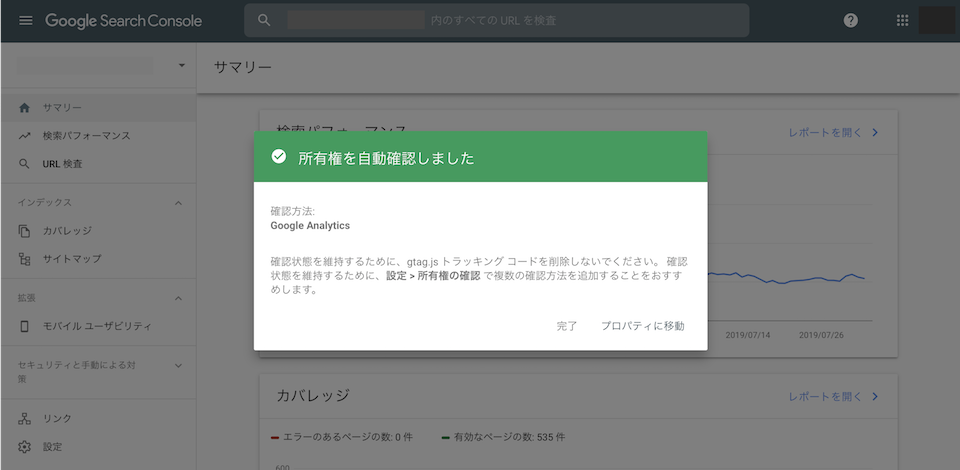
もしGoogleアナリティクスの登録がお済みでない場合は、こちらの記事を見ながら登録を済ませて再度所有権の確認を行ってください。
⇒Googleアナリティクスの登録方法!WordPressにトラッキングコードを設定しよう!
登録したばかりの時はデータがまだ取得されてないので、1日経ってから見ると良いでしょう。
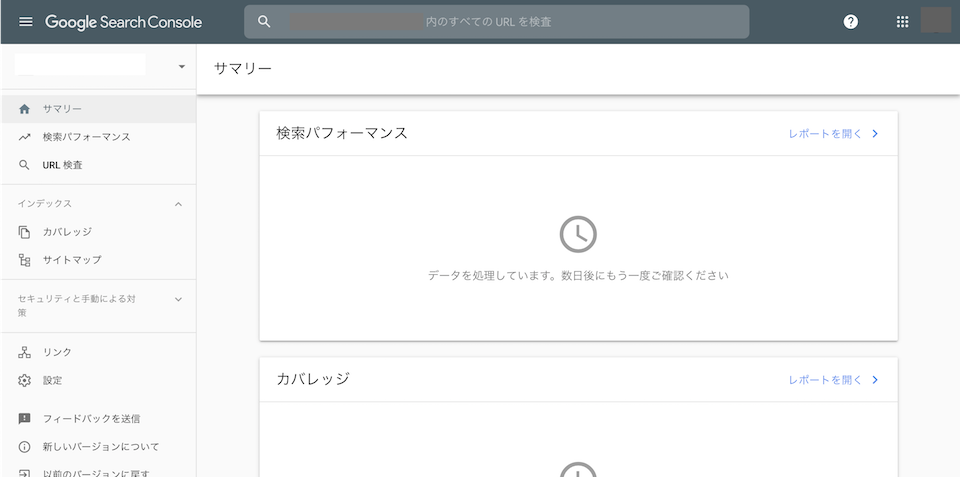
Googleサーチコンソールを使った分析方法
【検索パフォーマンス】をクリックして、全ての指標に色が付くようにクリックします。
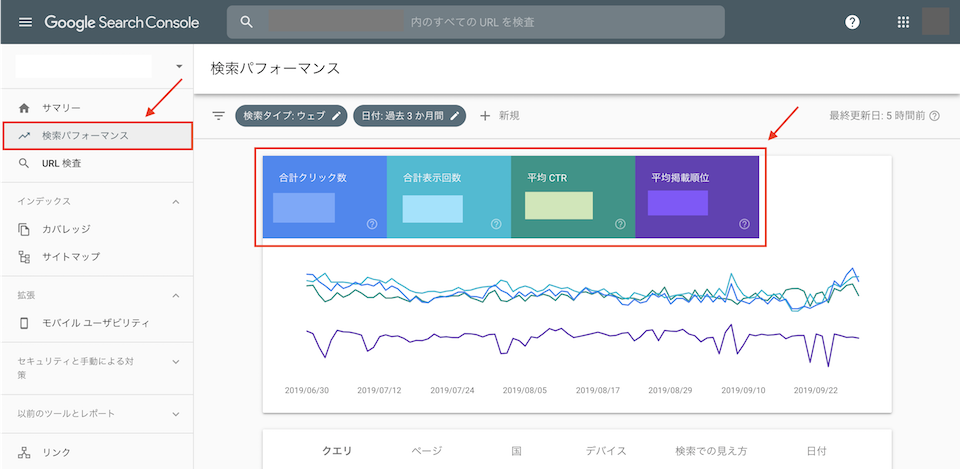
そして下の方へスクロールすると、実際に検索されたキーワードが一覧で出てきます。
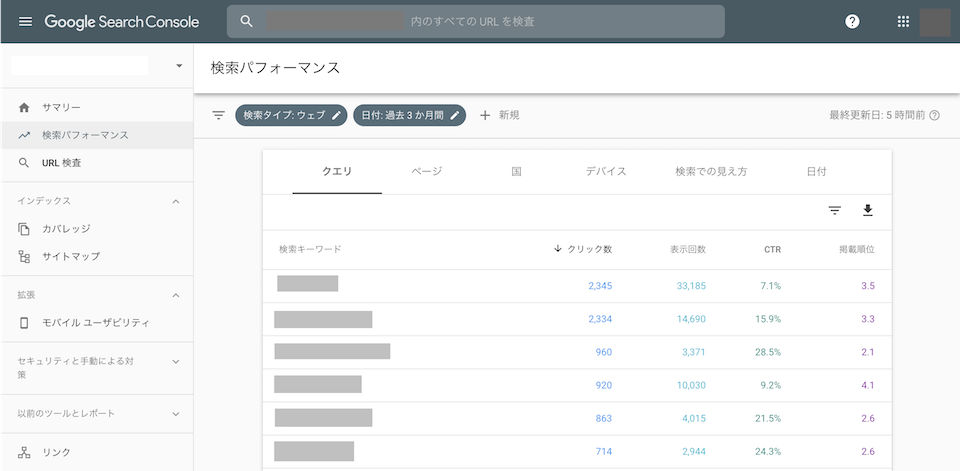
- 検索キーワード:Googleで検索されたキーワード
- クリック数:検索エンジンに表示された自分のブログがクリックされた回数
- 表示回数:検索キーワードで検索された時に自分のブログが検索エンジンに表示された回数
- CTR:クリック数と表示回数の割合
- 掲載順位:自分のブログが検索エンジンで何位にいるか
- 掲載順位が高いのにCTRが低い記事
⇒記事タイトルに魅力がなくスルーされている可能性があるため、記事タイトルを変更してみる - 掲載順位が11位〜60位くらいの記事
⇒記事内容が検索意図に沿っているか、あるいはライバル記事より網羅性があるか確認して修正してみる - 狙ってないキーワードで検索されている
⇒そのキーワードの検索意図に沿った記事を作成してみる
Googleサーチコンソールでアクセスアップを狙おう
先述した分析方法でブログを修正するだけでもアクセスは全然変わってくるので、記事がたまりアクセスが来るようになったら分析してみてください。
また、僕のメール講座では個人ブログで稼ぐノウハウや考え方を発信していますので、ぜひご覧になってください。